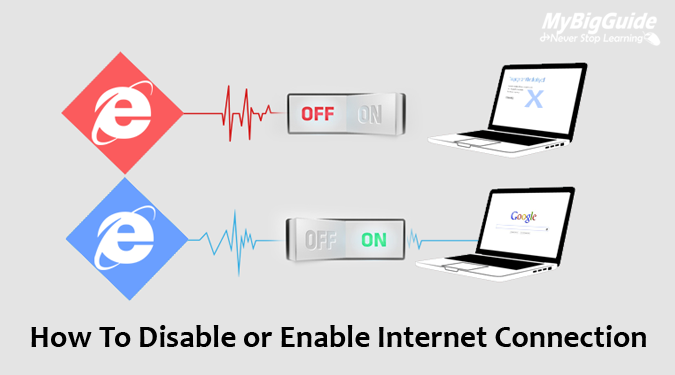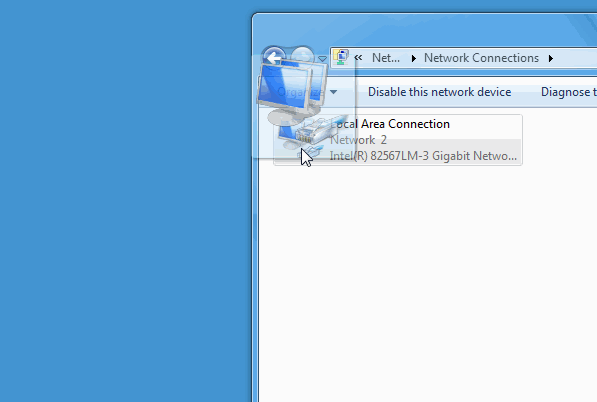इन्टरनेट कनेक्शन हर कम्प्यूटर की जरूरत है, आमतौर पर हम घरों तेज इन्टरनेट कनेक्शन के लिये ब्राडबैंड कनेक्शन को यूज करते हैं, जिसमें इन्टरनेट डाटा की एक लिमिट होती है और हॉ अगर आपका इन्टरनेट अनलिमिडेड प्लान के तहत है तो भी हाई स्पीड डाटा ट्रांसफर सीमा समाप्त होने के बाद स्पीड कम हो जाती है, ऐसे में जरूरत है, अपने इन्टरनेट कनेक्शन पर कन्ट्रोल रखने की और वह हम तभी रख पायेगें जब हम यह जानेगें कि उसे ऑन और ऑफ यानि डिसेबल और एनेबल कैसे किया जाये? जिससे जरूरत न होने पर हम कम्प्यूटर तो यूज कर सकें लेकिन इन्टरनेट को बन्द कर दें –
आम तौर पर इन्टरनेट कनेक्शन को डिसेबल करने के लिये हम यह रास्ता अपनाते हैं –
क्या आप जानते हैं?
ये Pen Drive इतनी शक्तिशाली है कि आपके ये आपके कैरियर को आसमान की बुलंदियों तक ले जा सकती है, इसमें इतना कुछ है जो आपने सोचा भी नहीं होगा, और क़ीमत इतनी कम कि आप यक़ीन भी नहीं कर पायेंगे अधिक जानें
- सबसे पहले Control Panel को अाेपन करते हैं।
- इसके बाद Network and Sharing Center पर क्लिक करते हैं।
- यहॉ Change Adapter Settings को अोपन करते हैं।
- यहॉ अपने Local Area Connection पर Right-click करते हैं।
- और इन्टरनेट कनेक्शन को Disable और Enable करते हैं।
क्या आपको नहीं लगता कि यह Disable और Enable करने लिये आपको काफी सारे स्टैप फॉलो करने होगें, इसका एक बडा आसान सा तरीका है, अगर Local Area Connection पर शार्टकट डेस्कटॉप पर बना लिया जाये तो इसे वहीं से Disable और Enable किया जा सकता है, लेकिन Local Area Connection पर राइट क्लिक करने पर डेस्कटॉप शार्टकट बनाने का अाप्शन ही नहीं अाता है, इसके लिये इसे माउस की सहायता से ड्रेग करके डेस्कटॉप पर ले जाईये। कुछ इस तरह –
अब बिना Control Panel को अाेपन किये और बिना Network and Sharing Center पर जाये, आप आसानी से डेस्कटॉप पर बने आइकन पर राइट क्लिक कर कभ्ाी भी अपने इन्टरनेट कनेक्शन को ऑन और ऑफ यानि डिसेबल और एनेबल कर सकते हैं।
Enable or disable a network adapter, Disable Network Connections in Windows, Your Internet Connection, disabled Local Area Connection, Windows 7 Disable Internet Connection, Turn the Internet connection on or off, Windows XP, Disable or Enable Internet connection, Enable/Disable Internet Options in Windows 7, Enable/disable data connection, internet broadband connection, How to enable “ALWAYS ON” option, high-speed Internet access, How to start